
Donar format a les dates, divises i molt més al Numbers de l’iPad
Pots donar format a una cel·la de taula amb un format de dades específic (per exemple, números, divises, percentatge) que determini com apareixen les cel·les i com s’utilitzen en els càlculs.
També pots especificar la quantitat de posicions decimals que mostraran les cel·les que contenen nombres, unitats de divisa o valors en percentatge, encara que el valor exacte introduït a la cel·la tingui més decimals dels que vols mostrar. Als càlculs es fa servir sempre el valor real introduït, independentment de la quantitat de posicions decimals que apareixen a la cel·la. Si una fórmula fa referència al text d’una cel·la, el càlcul fa servir el valor visualitzat.
Pots canviar el format d’una cel·la encara que ja hi hagis introduït contingut. Per exemple, si tens una taula que mostra el teu pressupost mensual, pots fer que s’afegeixi automàticament un símbol de divisa (com ara el símbol de l’euro, €) a totes les cel·les formatant-les com a moneda i seleccionant el símbol que vulguis.
Donar format a les cel·les automàticament
Per omissió, el Numbers formata les cel·les de taula automàticament perquè les lletres i els números quedin formatats i apareguin tal com els escrius. Encara que canviïs el format de les dades d’una cel·la, sempre pots restaurar el format automàtic.
Selecciona les cel·les o la taula a les quals vols aplicar un format i, després, toca
 .
.Toca Format i després toca Automàtic.
Numbers
Per omissió, les cel·les amb format de nombres es mostren amb tots els espais decimals que escrius. Pots canviar aquest paràmetre perquè les cel·les amb format de nombres mostrin el mateix nombre d’espais decimals.
Els canvis en la configuració decimal s’apliquen als nombres i els percentatges. Per exemple, si canvies el nombre d’una cel·la per un percentatge, no varia el nombre d’espais decimals que es mostren.
Selecciona les cel·les o la taula a les quals vols aplicar un format i toca
 .
.Toca
 a la dreta de Número.
a la dreta de Número.Toca un format (Número, Científic o Fracció).
Consell: Toca la tecla E al teclat numèric per introduir números en notació científica (per exemple, 1E+04).
Defineix el nombre de posicions decimals i altres opcions de visualització.
Divisa (unitats de valor monetari)
Per omissió, les cel·les amb format de divisa mostren dos espais decimals. Pots canviar aquest paràmetre perquè les cel·les mostrin totes les posicions decimals que hi introdueixes o sempre la mateixa quantitat de posicions decimals.
Selecciona les cel·les o la taula a què vols aplicar un format, toca
 i, després, toca Format.
i, després, toca Format.Toca
 a la dreta de Divisa.
a la dreta de Divisa.Per modificar el nombre de posicions decimals que es mostren, fes una de les accions següents:
Mostrar tots els valors decimals que introdueixes a cada cel·la: toca
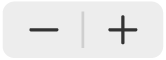 al costat de Decimals fins que arribis al paràmetre Autom.
al costat de Decimals fins que arribis al paràmetre Autom.Augmentar o reduir el nombre d’espais decimals que es mostra: toca
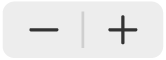 al costat de Decimals.
al costat de Decimals.
Per mostrar el separador de milers, activa “Separador de milers”.
Per mostrar els valors negatius entre parèntesis, activa “Estil de càlcul”; per seleccionar un estil de visualització diferent, toca una opció de color vermell o negre.
Per seleccionar un símbol de divisa, toca Divisa i després toca el símbol que vulguis.
Percentatges
Per omissió, les cel·les amb format de percentatge es mostren amb tots els espais decimals que escrius. Pots canviar aquest paràmetre per tal que totes les cel·les mostrin la mateixa quantitat de posicions decimals.
Els canvis introduïts a la configuració dels decimals afecten tant els percentatges com els nombres de l’interval de cel·les seleccionat. Per exemple, si canvies el format d’una cel·la de valor en percentatge a valor decimal, la quantitat de posicions decimals que es mostren no varia.
Selecciona les cel·les o la taula a què vols aplicar un format, toca
 i, després, toca Format.
i, després, toca Format.Toca
 a la dreta de Percentatge.
a la dreta de Percentatge.Fes una de les accions següents:
Mostrar tots els valors decimals que introdueixes a cada cel·la: toca
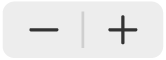 al costat de Decimals fins que arribis al paràmetre Autom.
al costat de Decimals fins que arribis al paràmetre Autom.Augmentar o reduir el nombre d’espais decimals que es mostra: toca
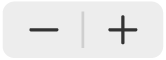 al costat de Decimals.
al costat de Decimals.
Per mostrar el separador de milers, activa “Separador de milers”.
Per seleccionar la manera com es mostren els valors negatius, toca una opció de color vermell o negre.
Si formates una cel·la que ja conté un valor, s’assumeix que aquest és un valor decimal i es converteix en un percentatge. Per exemple, 3 esdevindria 300%.
Quan un valor en percentatge s’utilitza en una fórmula, se’n fa servir la versió en valor decimal. Per exemple, un valor que es mostra com a 3% s’utilitzarà com a 0,03 en una fórmula.
Data i hora
El Numbers interpreta automàticament com a dates les cadenes de text que escrius en un format de data reconegut (per exemple, 10/6/17).
Selecciona les cel·les o la taula a què vols aplicar un format, toca
 i, després, toca Format.
i, després, toca Format.Toca
 a la dreta de “Data i hora”.
a la dreta de “Data i hora”.Toca les opcions que coincideixin amb els formats de visualització que vols utilitzar per a la data i l’hora.
Si toques Cap, la cel·la no mostrarà cap data ni cap hora, encara que s’hagi introduït una data o una hora i s’utilitzi en els càlculs.
Si no introdueixes una data i una hora, el Numbers hi afegeix un valor per omissió. Per exemple, si escrius “13:15”, el Numbers afegeix per omissió la data d’avui.
Consell: El Numbers té un teclat per editar ràpidament la data i l’hora. Per obrir-lo, toca una cel·la que contingui dades de data i hora i, després, toca ![]() o
o ![]() al teclat i, llavors, toca “Data i hora”.
al teclat i, llavors, toca “Data i hora”.
Durades (unitats de temps)
Per omissió, les cel·les que contenen dades de durada es formaten automàticament perquè mostrin totes les unitats de temps que hi introdueixes. Pots canviar aquesta configuració perquè les cel·les de durada només mostrin determinades unitats de temps (per exemple, només hores, sense minuts, segons ni mil·lisegons), encara que s’hi hagin introduït valors de durada més precisos. A les fórmules que facin càlculs basats en unitats de temps s’utilitzaran igualment els valors més precisos.
Selecciona les cel·les o la taula a què vols aplicar un format, toca
 i, després, toca Format.
i, després, toca Format.Toca
 a la dreta de Durada.
a la dreta de Durada.Per mostrar o ocultar les etiquetes de les unitats de temps, toca per seleccionar un opció a Format:
Cap: oculta totes les etiquetes de les unitats de temps.
Curt: mostra etiquetes de les unitats de temps de forma abreviada, per exemple “min” per a minuts.
Llarg: mostra el nom complet de les etiquetes de les unitats de temps.
Per mostrar el mateix tipus d’unitats, desactiva l’opció Automàtiques.
Apareixerà un selector d’interval.

Arrossega l’extrem dret o esquerre del selector de l’interval per incloure la durada temporal que vols fer servir, des de setmanes (setm.) fins a mil·lisegons (ms).
Consell: El Numbers té un teclat per editar ràpidament la durada. Per obrir-lo, toca una cel·la que contingui dades de durada i, després, toca ![]() o
o ![]() al teclat i, llavors, toca “Durada”.
al teclat i, llavors, toca “Durada”.
Si canvies el format de durada després d’introduir les dades a les cel·les, les dades s’ajusten automàticament al nou format.